* Dette indlæg er en del af iPhone livnyhedsbrevet dagens tip. Tilmelde. *
Nogle iPad- og iPhone-apps kræver mikrofon- og kameraadgang for at fungere korrekt, og nogle gør ikke. Apple har introduceret nye app privatlivsindstillinger med iOS 14, som giver brugerne mulighed for at tilpasse adgang til personlige data som fotos og videoer, app for app, ved at vælge at tillade fuld adgang, delvis adgang eller slet ingen adgang. Der er også en måde at kontrollere mikrofon- og kameraadgang i din Indstillinger-app. På denne måde kan du ændre kamera- og mikrofonindstillinger for enhver app, alt sammen på samme sted, så apps, der ikke behøver at lytte til dig eller se dig, ikke kan. Lad os lære, hvordan du tillader kameraadgang på din iPhone og iPad eller slår den fra, og hvordan du tillader mikrofonadgang eller slår adgang til din iPhone eller iPad-mikrofon fra.
Relaterede: iPhone-sikkerhed: 14 tips til at beskytte din telefon mod enhver hacker
Sådan tjekker du, hvilke apps der kan få adgang til din iPad og iPhone-kamera og mikrofon og slukker for adgang
Apple tillader iPad- og iPhone-brugere at se en liste over hver app, der har kamera- og mikrofonadgang. Lad os lære, hvordan du finder disse apps og slår mikrofon- og kameraadgang fra, app for app. For flere måder at tilpasse dine indstillinger og holde din iPad og iPhone sikker og privat, tjek vores gratis Dagens tip nyhedsbrev.
Sådan kontrolleres hvilke apps der har mikrofonadgang og deaktiverer mikrofonadgang
- Åbn Indstillinger app.
- Tryk på Privatliv.

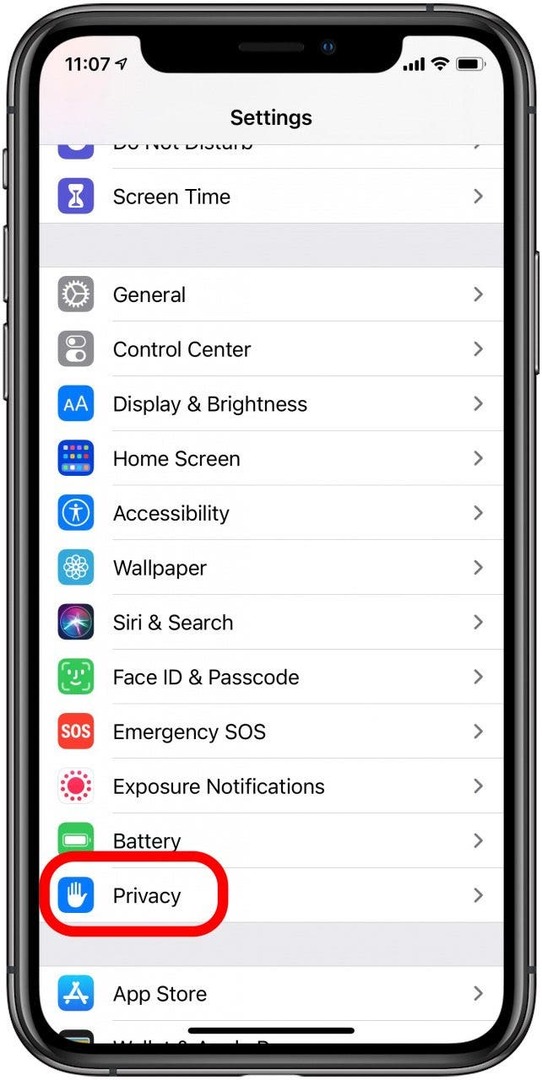
- Tryk på Mikrofon.
- Her vil du se en liste over apps, der har mikrofonadgang aktiveret; slå alle apps fra, som du ikke vil give mikrofonadgang til.
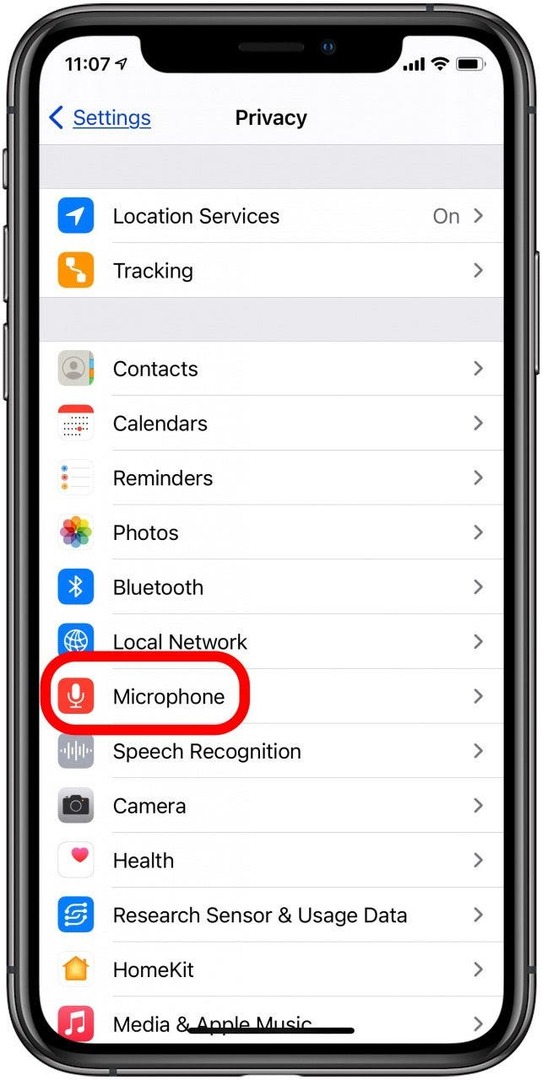
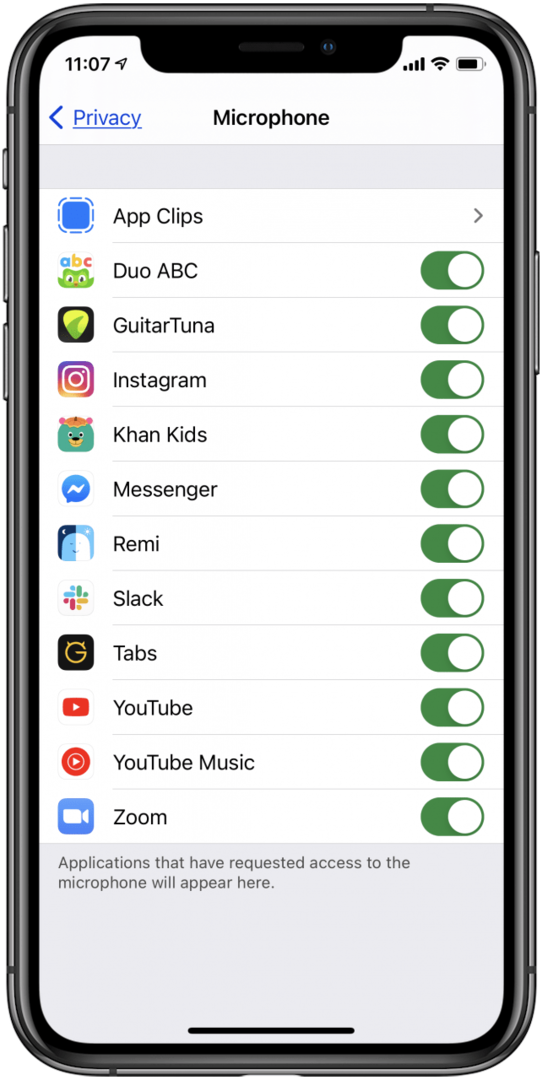
Sådan kontrolleres hvilke apps der har kameraadgang og deaktiverer kameraadgang
For at kontrollere, hvilke apps på din iPad og iPhone der har kameraadgang, skal du åbne appen Indstillinger igen og trykke på Privatliv igen. Nu:
- Tryk på Kamera.
- Her vil du se en liste over apps, der har kameraadgang aktiveret; slå alle apps fra, som du ikke vil give kameraadgang til.
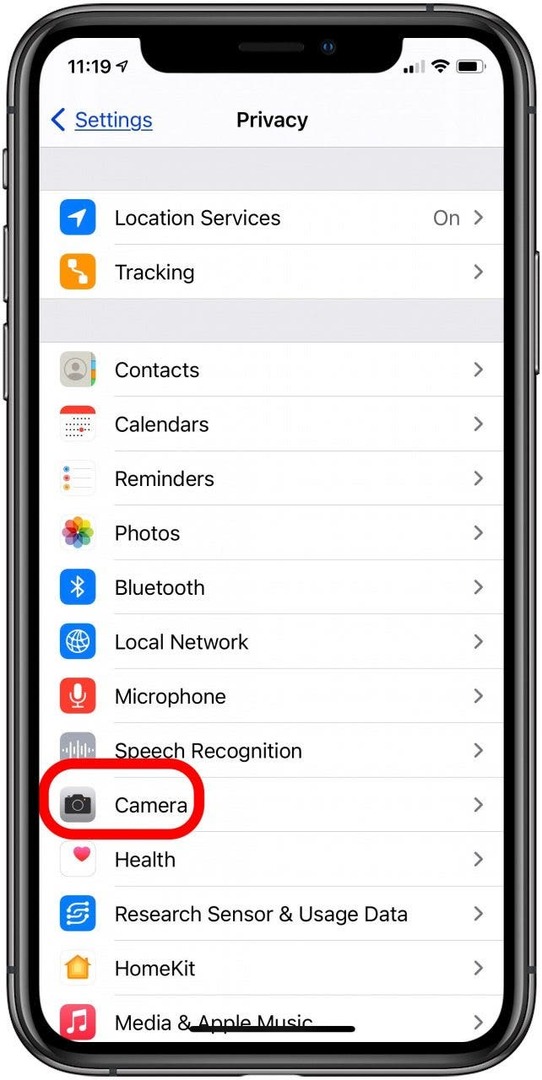
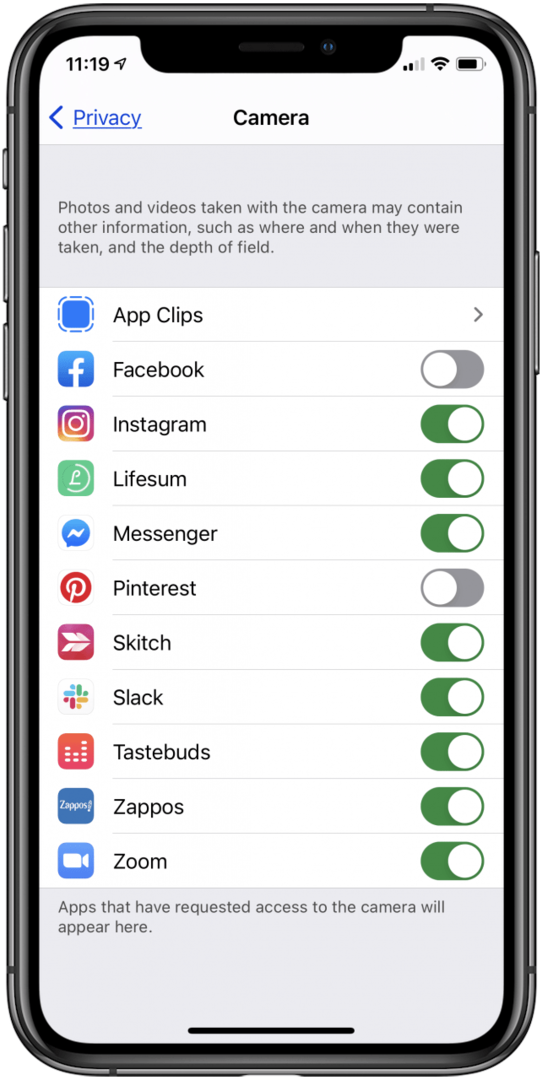
Nu ved du, hvordan du kan se, hvilke apps der bruger din tablet og telefons mikrofon og kamera, og hvordan du deaktiverer mikrofonen og kameraet, app for app.